4 эффективных способа ускорить видео на iPhone с помощью драматических эффектов
Ускорение видео — тренд на любой платформе социальных сетей. Вы даже можете увидеть, как люди публикуют свои рисунки в замедленной съемке или забавные видеоролики с быстрыми движениями. Более того, ускорение видео на iPhone — это отличный способ создавать привлекательные клипы. В этой статье вы узнаете о 4 различных методах ускорения видеоклипа на iPhone и о других полезных способах создания более интересных ускоренных видеороликов. Давайте начнем.
Список руководств
Два метода по умолчанию для ускорения видео на iPhone Как ускорить видео на iPhone более чем в 2 раза Бонусные советы: лучшее программное обеспечение для ускорения видео с iPhone на Windows/Mac Часто задаваемые вопросы об ускорении видео на iPhoneДва метода по умолчанию для ускорения видео на iPhone
Полезно знать, что у iPhone есть два способа ускорения видео по умолчанию. Легко создать ускоренное видео с хорошим качеством. В этой части вы узнаете об этих методах ускорения видео на iPhone.
1. Ускорьте видео на iPhone через iMovie
iMovie — видеоредактор по умолчанию для продуктов Apple. Он предлагает бесплатные расширенные инструменты для создания профессиональных видеороликов. Конечно, iMovie позволяет ускорить видеоклипы на iPhone и обрезать видео. Если вы все еще не знакомы с iMovie, выполните следующие действия:
Шаг 1.Загрузите iMovie из App Store и запустите его. Нажмите кнопку «Создать проект», затем выберите «Фильм», чтобы начать выбор видеоклипа, который вы хотите ускорить на iPhone. Вы также можете нажать кнопку «Медиа», чтобы открыть свою галерею.
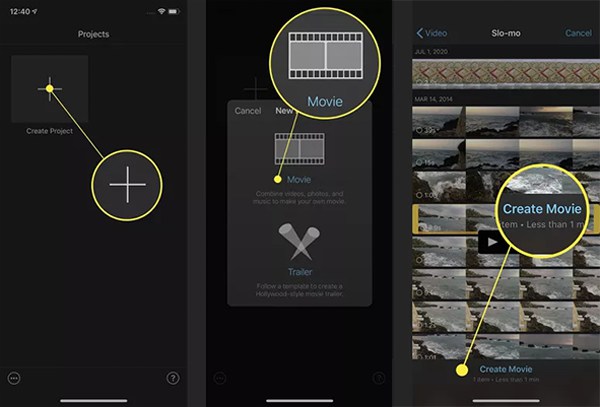
Шаг 2.После выбора нужного видео нажмите кнопку «Временная шкала видео», чтобы появились инструменты редактирования. Нажмите кнопку «Часы» для регулятора скорости. Переместите ползунок скорости на желаемую скорость клипа. Вы также можете выполнять другие действия по редактированию, например обрезку и вставку текста в видео.
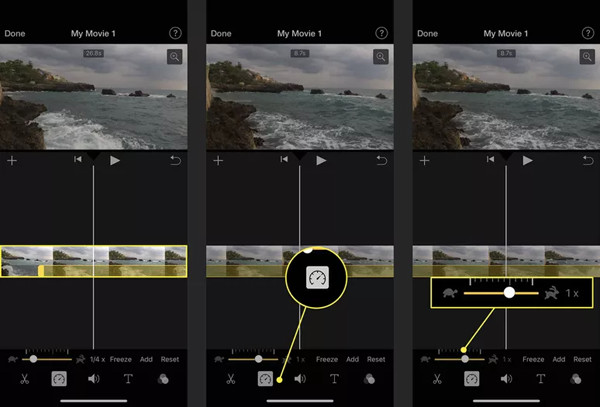
Шаг 3.Закончив редактирование, вы можете нажать кнопку «Готово» в левой части экрана. Загрузите видеоролик, нажав кнопку «Сохранить». Вы можете поделиться ускоренным видео в своих аккаунтах в социальных сетях.
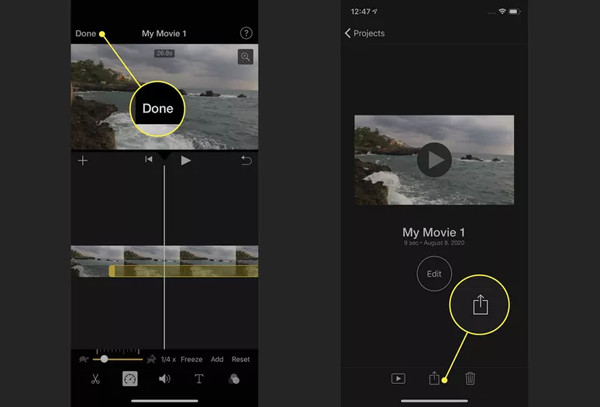
2. Ускорьте видео на iPhone с помощью приложения «Фотографии».
Если у вас есть много замедленных видео, которые вы хотите ускорить или вернуть к средней скорости, вы можете использовать предустановленное приложение «Фотографии», чтобы изменить скорость клипов. Кроме того, он также предлагает другие функции редактирования, такие как обрезка, настройка цвета и многое другое. Как ускорить видео с помощью приложения «Фотографии»:
Шаг 1.Откройте приложение «Фото» на своем устройстве и нажмите кнопку «Альбомы». Вы будете перенаправлены в папки с точными названиями кадров. Нажмите кнопку «Замедленно». Здесь выберите замедленный видеоклип, который вы хотите отредактировать.
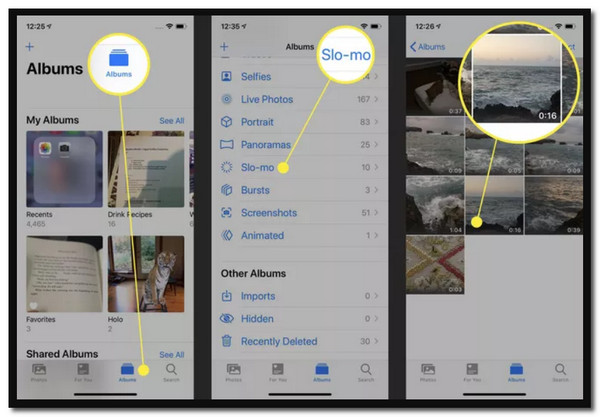
Шаг 2.Нажмите кнопку «Изменить» в правом верхнем углу экрана. В нижней части вы увидите панель с вертикальными линиями чуть ниже временной шкалы видео. Просто перетащите палец, чтобы легко ускорить видео на iPhone.
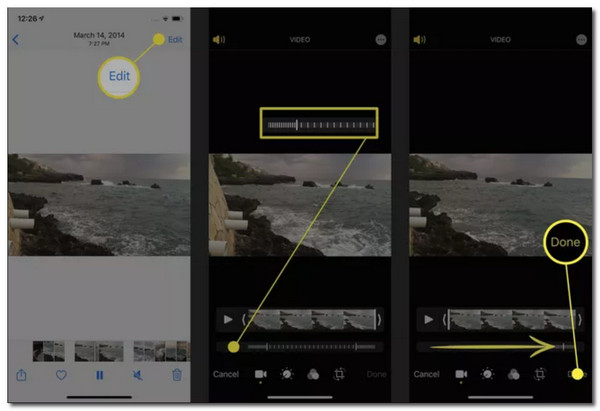
Шаг 3.Когда вертикальные линии расходятся, это означает, что видео воспроизводится с нормальной скоростью. Вы также можете использовать другие инструменты редактирования, такие как яркость, обрезка и фильтры, чтобы улучшить видеоклип. По завершении нажмите кнопку «Готово», чтобы сохранить изменения.
Как ускорить видео на iPhone более чем в 2 раза
Это намного проще в использовании iMovie для обрезки видео и ускорить видео на iPhone. Однако их недостатком является то, что у них есть только ограниченный измеритель скорости, и вам может потребоваться создать более быстрое видео. Не волнуйтесь, так как в этой части есть основные приложения, которые помогут вам ускорить видео на iPhone более чем в 2 раза.
1. СлоПро
SloPro может снимать видео с увеличенной скоростью и по-прежнему предлагает более высокую скорость, которую вы ищете. У него самый простой интерфейс с некоторыми функциями, помогающими ускорить видео на iPhone. Это также позволяет вам напрямую делиться ускоренным видео в социальных сетях, таких как Facebook и YouTube.
- Плюсы
- Разрешить пакетную загрузку.
- Мощная, но интуитивно понятная система редактирования.
- Минусы
- Водяной знак в середине видео при каждом новом обновлении.
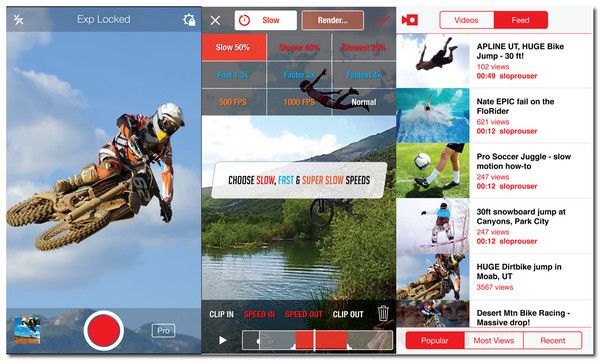
2. Видео с тилтшифтом
Еще одним революционным регулятором скорости для iOS является приложение TiltShift Video. Это может стимулировать замедленное движение или более высокую скорость для таймлапса. Это удобно для ускорения видео на iPhone. Однако, если вы хотите снимать с помощью этого приложения, для имитации эффекта потребуются дорогие объективы DSLR.
- Плюсы
- Экспортируйте видео в формате Full HD или в другом предустановленном формате экспорта.
- Легко настроить насыщенность видео, контрастность и т. д.
- Минусы
- Сбой при каждом добавлении музыки.
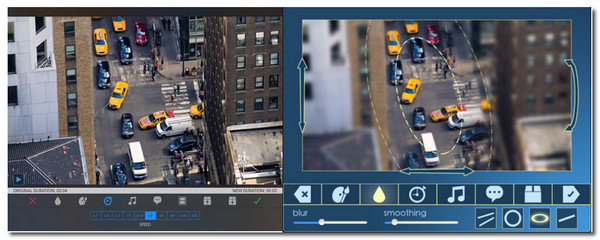
Бонусные советы: лучшее программное обеспечение для ускорения видео с iPhone на Windows/Mac
Если вы хотите ускорить видео на iPhone с помощью дополнительных функций и настроек, AnyRec Video Converter рекомендуется в качестве мощного регулятора скорости на Windows/Mac. Он имеет расширенные инструменты для ускорения ваших видеоклипов без мерцания, а также позволяет редактировать видеокодер, формат, качество и частоту кадров до 60 кадров в секунду.

Плавно ускоряйте видео- и аудиоклипы до 8-кратной скорости.
Поддержка форматов видеофайлов для ускорения, таких как MP4, MOV, MKV и т. д.
Измените видеоклипы перед ускорением с помощью AI Video Enhancer.
Предлагайте другие инструменты редактирования, такие как видеотриммер, ротатор, слияние и эффекты.
Безопасная загрузка
Безопасная загрузка
Часто задаваемые вопросы об ускорении видео на iPhone
-
1. Могу ли я ускорить 30-минутное видео на iPhone?
Безусловно, да. Это будет зависеть от инструмента, который вы будете использовать, сможет ли он справиться с ускорением вашего видео. Кроме того, вам необходимо подготовить место для хранения вашего телефона, чтобы вам не нужно было получать уведомление об ошибке.
-
2. Могу ли я ускорить Live Photo на iPhone?
К сожалению нет. Вы не можете изменить скорость Live Photo. Однако вы можете преобразовать его в видео, чтобы ускорить его. Вы можете использовать приложение iMovie или другое стороннее приложение.
-
3. Снижает ли iMovie качество видео, когда я ускоряю видео на iPhone?
да. Это связано с тем, что вы не можете установить параметры видео через iMovie. Однако вы также можете использовать AnyRec Video Converter для ускорения видео на iPhone и сохранения исходного качества, поскольку он поддерживает настройку параметров.
Заключение
Хотя ускорить видео на iPhone несложно, тем не менее, вам необходимо учитывать многие вещи, такие как плавность видео, когда оно уже ускорено, или скорость, которую приложение может вам предложить. Если вы хотите ускорить видео на iPhone более чем в 2 раза, стандартные инструменты на iPhone не могут этого сделать. Вот почему AnyRec Video Converter создан с 8-кратной скоростью. Вы можете попробовать его функции в бесплатной пробной версии. Есть вопросы? Пожалуйста, свяжитесь с нами сейчас!
Безопасная загрузка
Безопасная загрузка



